正版windows官网系统下载安装方法
- 分类:U盘教程 回答于: 2022年03月18日 11:15:20
目前网上除了正版windows官网系统外,还可以看到有很多的盗版系统。一些网友担心自己安装到不正规的系统,想了解怎么下载安装正版windows官网系统。下面教下大家正版windows官网系统下载安装方法。
工具/原料:
系统版本:windows10系统
品牌型号:联想笔记本电脑
软件版本:微软易升工具和一个8g以上的空白u盘/小白一键重装系统工具
方法/步骤:
方法一:微软易升工具安装
1、首先自行在网上搜索“windows10下载”,找到微软官方的地址打开,然后选择立即下载微软易升工具。
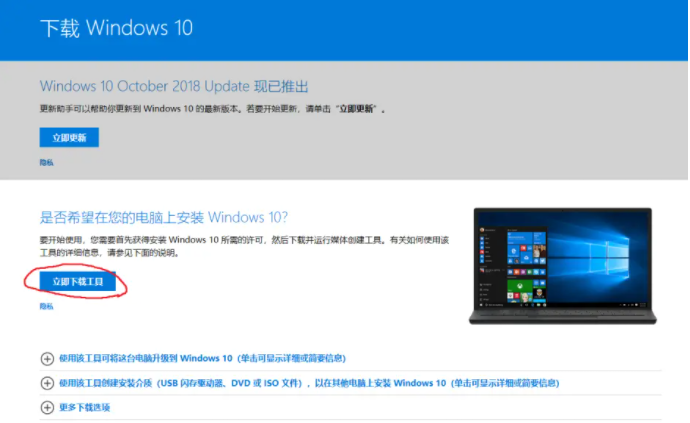
2、下载好后选择工具,鼠标右键选择以管理员身份运行,选择同意协议进入下一步的安装步骤。

3、如果是全新安装的话,选择为另一台电脑安装介质(如果是升级自己的电脑泽可以选择升级此电脑),然后选择下一步。(这里是以全新安装为例)
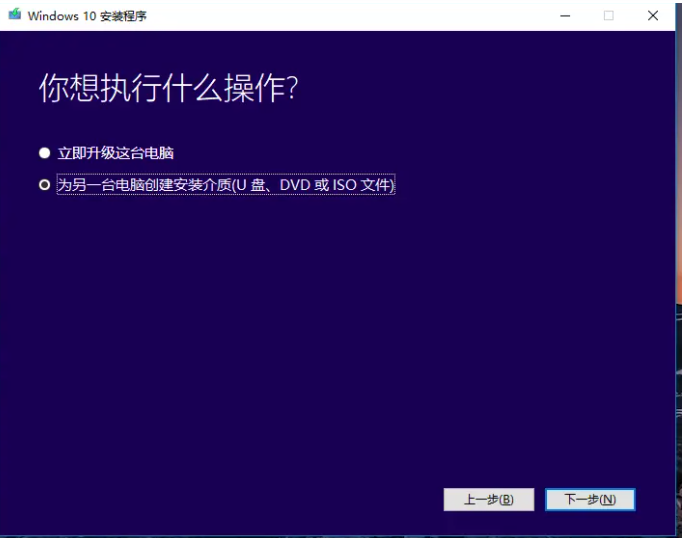
4、选择默认的语言,插入一个8G以上的空白u盘进电脑上,选择下一步。

5、选择安装的介质为U盘,点击下一步。
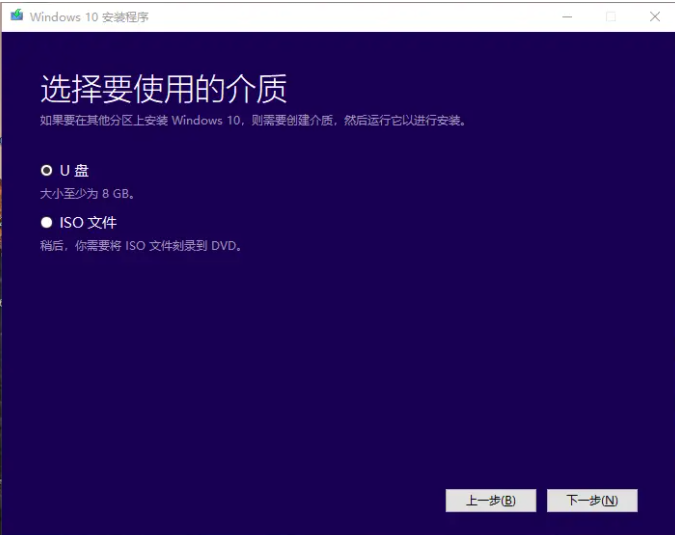
6、工具开始下载win10镜像文件制作u盘启动盘。耐心等待。
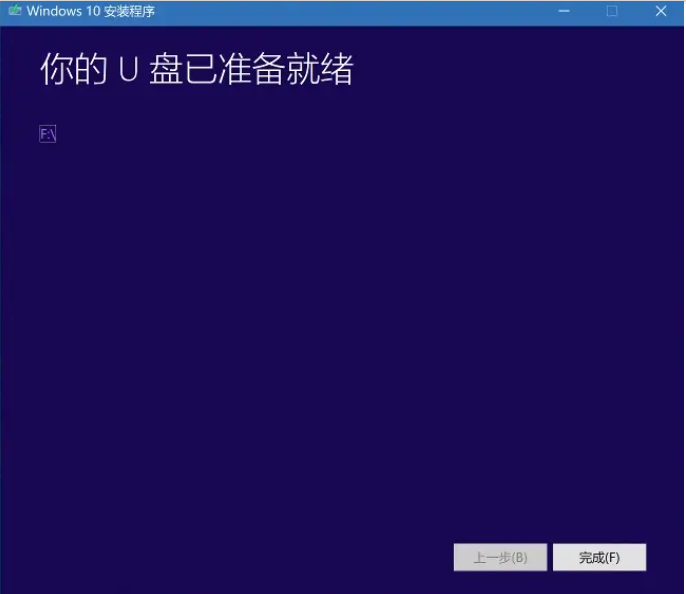
7、一般工具制作好后便会自动引导进入u盘启动安装系统。如果是升级自己的电脑则选择第一个选项,新电脑装系统则选择第二个仅安装windows。(如果没有的话,可以自行打开引导菜单或打开电脑后立即按下按键(例如 F2、F12、Delete 或 ESC)等进入BIOS 或 UEFI 设置中更改引导顺序。)
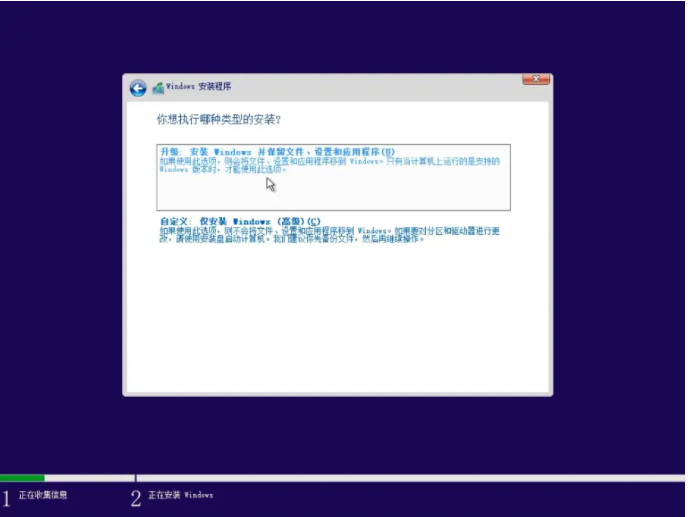
8、关于密钥,直接选择我没有密钥,后期可以在自行激活。(激活方法可以在“小白系统官网”找到)

9、选择win10系统版本安装步骤了,一般个人使用的话都是选择win10专业版或家庭版即可。
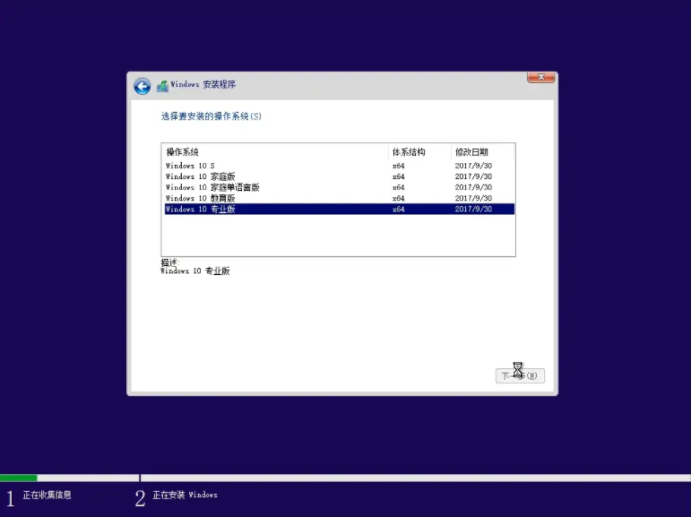
10、选择win10安装的位置,如果你的硬盘很大的话可以选择新建来直接进行分区,注意安装到c盘的话,建议至少预留50G以上的空间。

11、接着就耐心等待安装完成。

12、安装完成后就可以进入系统桌面使用了,进入桌面后可根据系统指引设置语言,时间和键盘首选项等。

方法二:小白一键重装系统工具安装
1、下载安装小白一键重装系统工具并打开,选择需要安装的win10系统,点击安装此系统。(注意在安装前备份好c盘重要资料,关掉电脑上的杀毒软件避免被拦截)
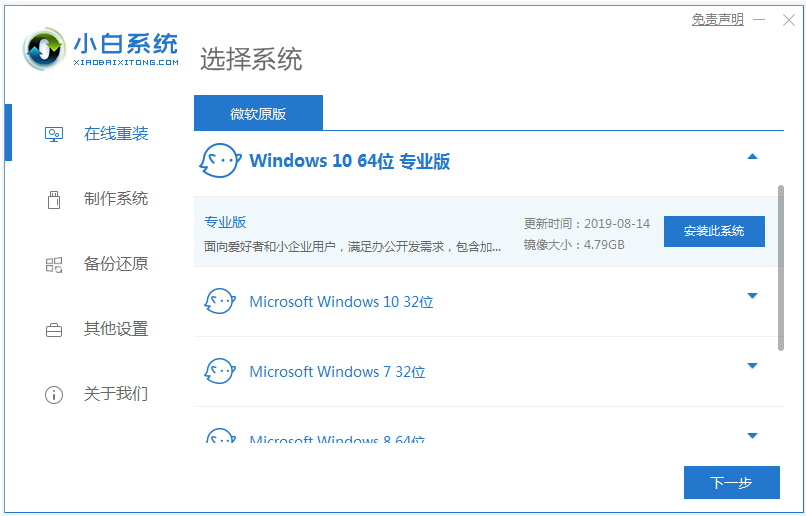
2、等待软件下载系统镜像文件资料等,无需操作。
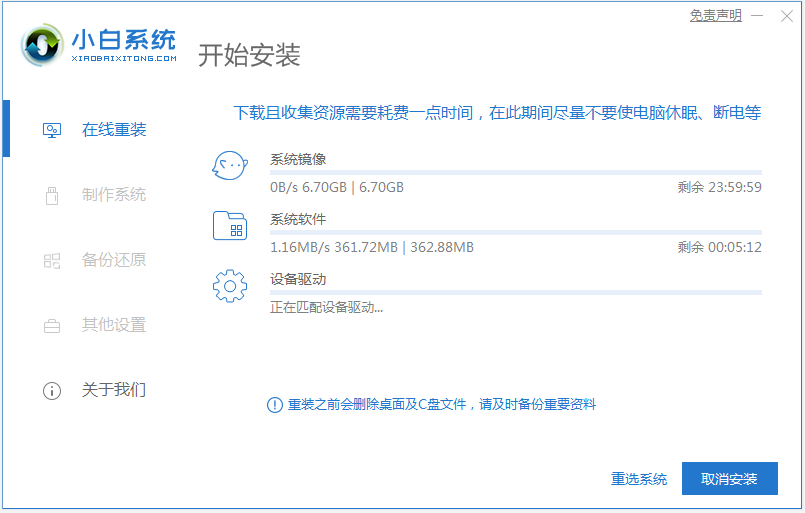
3、部署完成后,我们选择重启电脑。
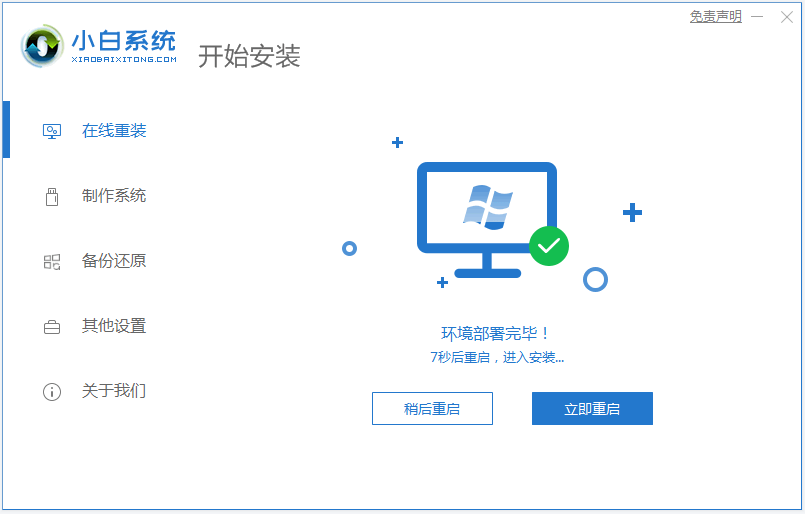
4、电脑重启后进入了开机选项界面,选择xiaobai-pe系统进入。
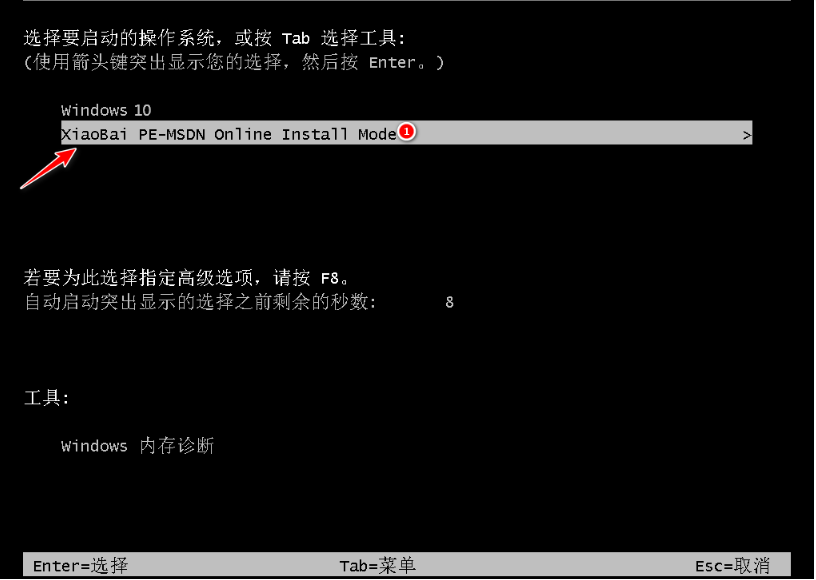
5、进入pe系统后,小白装机工具会自动开始安装win10系统,耐心等待即可。

6、安装完成后,点击立即重启。

7、期间可能会多次自动重启电脑,最后安装完成后进入系统win10桌面即表示安装成功。

总结:
方法一:
可以借助微软官方的易升工具,先去官网下载该工具打开;
借助u盘制作好win10启动盘即可启动进入安装程序;
按照提示完成安装进入桌面后,设置相应内容即可;
方法二:
可以借助小白一键重装系统工具在线就可以安装原版win10;
选择系统后基本无需操作,软件即可自动完成全部安装步骤。
 有用
26
有用
26


 小白系统
小白系统


 1000
1000 1000
1000 1000
1000 1000
1000 1000
1000 1000
1000 1000
1000 1000
1000 1000
1000 1000
1000猜您喜欢
- u盘被写保护,小编教你如何快速恢复正..2017/12/16
- u盘做启动盘教程2022/08/20
- 详细教你如何用u盘修复电脑系统..2020/04/27
- 怎么用u盘给电脑重装系统win7..2022/10/31
- 小白u盘启动工具制作启动盘教程..2022/07/30
- u盘重装系统蓝屏怎么解决2022/11/05
相关推荐
- 大白菜u盘装系统win7教程步骤..2022/07/04
- win7系统u盘pe启动盘如何制作..2022/08/13
- 惠普台式机bios设置u盘启动的详细教程..2021/11/17
- u盘windows10安装教程来啦2021/01/11
- u盘制作启动盘工具软件有哪些..2023/01/21
- 手把手教你手机怎么通过usb连接电脑上..2019/02/26

















